Es posible que aparezca el mensaje de error que indica que no se puede acceder al servicio de instalador de Windows cuando intenta instalar un software, en este momento no puede continuar la instalación. Aquí hay algunos 4 métodos que pueden intentar a resolver este problema.

Cuatro métodos para corregir el error 'No se puede acceder al servicio de Windows Installer'
Método 1. Desinstalar la versión anterior del software que desea instalar
Si el instalador de Windows no funciona, puede eliminar la versión anterior del software que desea instalar antes de instalar el nuevo ya que instalar hun software sin eliminar su versión anterior a veces puede causar este problema.
Método 2. Confirmar que está ejecutándose el servicio de instalador
- Haga clic en Inicio > Ejecutar
- En el cuadro Abrir, escriba msconfig y luego haga clic en Aceptar.
- En la pestaña Servicios, haga clic para seleccionar la casilla de verificación que está junto a Windows Installer.
- Haga clic en Aceptar y luego en Reiniciar para reiniciar la computadora.
Método 3. Volver a registrar Windows Installer
Si el servicio de intalador de Windows no está ejecutándose, puede volver a registrar Windows Installer, este es un buen método para resolver el error de no acceso al servicio de Windows Installer. Pero debe tener cuenta de que modificar incorrectamente el registro podría causar graves problemas, por tanto haga una copia de seguridad del Registro antes de modificarlo. Si aún tiene preocupación, por favor intente con otros métodos.
1. Presione simultáneamente las dos teclas Win + R, escriba cmd y presiona Enter.
2. En Símbolo del sistema, escriba las siguientes líneas, debe presionar Enter cada vez después de cada línea.
%windir%\system32\msiexec.exe /unregister
%windir%\system32\msiexec.exe /regserver
%windir%\syswow64\msiexec.exe /unregister
%windir%\syswow64\msiexec.exe /regserve
3. Cierre el símbolo del sistema y reinicie su computadora.
4. Y ha registrado el Servicio de Windows Installer de nuevo. Compruebe si el error existe o no.
Método 4. Volver a registrar Windows Installer
Si todos los métodos anteriores no pueden ayudarle a corregir el error, la última opción es reinstalar Windows installer.
1. En el Inicio, escriba CMD en el cuadro de búsqueda, y pulse Enter.
2. En el símbolo del sistema, escriba las siguientes líneas, también necesita presionar Enter después de escribir cada línea.
cd %windir%\system32
ren msi.dll msi.old
ren msiexec.exe msiexec.old
ren msihnd.dll msihnd.old
3. En el símbolo del sistema, escriba exit y luego presione Enter.
4. Reinicie su equipo.
5. Actualice los archivos de Windows Installer a la última versión. Para hacerlo, visite sitios web de Microsoft y luego descargue e instale Windows Installer.
6. Después de terminar la instalación de Windows Installer, apague y reinicie su computadora normalmente antes de instalar el software.
Sugerencia extra: Recuperar datos después de haber solucionado el error 'No se tiene acceso al servicio de Windows Installer'
Cualquier de los métodos anteriores tiene posibilidad de causar pérdida de datos, si por mala suerte pierde datos después de haber solucionado el error del servicio de instalador de Windows, el software gratuito de recuperación de datos EaseUS Data Recovery Wizard Free puede ayudar a recuperar los datos perdidos. Es totalmente compatible con Windows 10/8.1/8/7 y otras versiones anteriores de Windows. Puede obtenerlo gratis a través del siguiente botón de descarga. Sólo necesita 3 pasos para realizar el proceso de recuperación.
Seleccionar disco a escanear > buscar y previsualizar archivos encontrados > recuperar a un lugar seguro
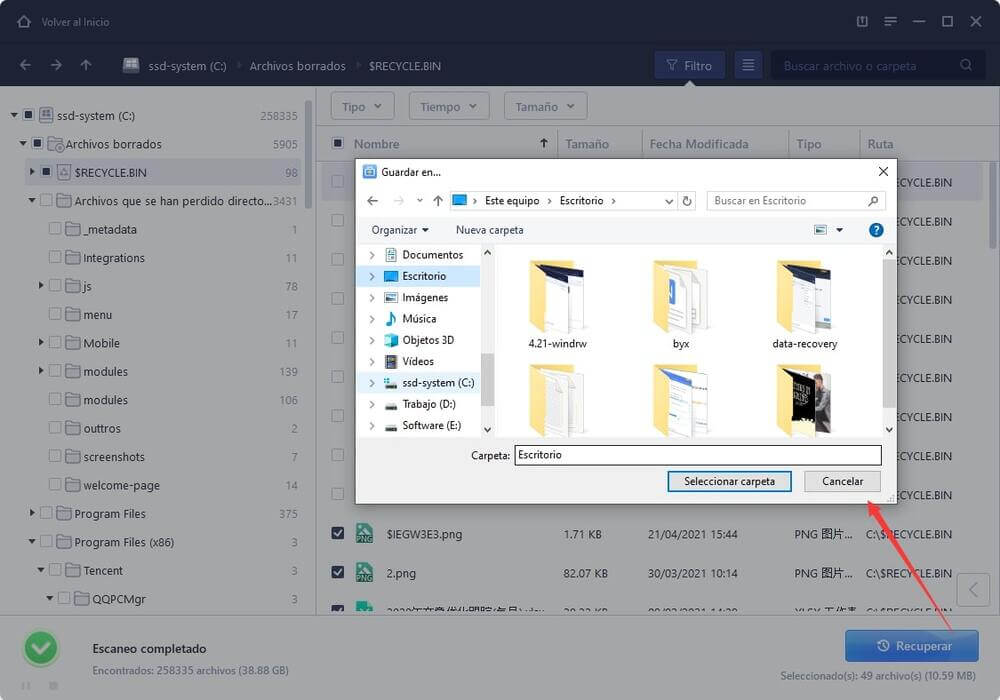
¿Ha sido útil esta página?
Artículos Relacionados
-
Descargar archivos ISO de Windows 7
![author icon]() Pedro 2025-04-17
Pedro 2025-04-17 -
Cómo Eliminar Archivos/Carpeta desde CMD [Aplicable a Windows 11]
![author icon]() Pedro 2025-04-17
Pedro 2025-04-17 -
Black Myth: Wukong Requisitos del sistema para PC | ¿Puedes ejecutarlo?
![author icon]() Luis 2025-04-17
Luis 2025-04-17 -
Solucionado: Botón de inicio / Barra de tarea no funciona en Windows 10
![author icon]() Luna 2025-04-17
Luna 2025-04-17
Tutoriales
- Solucionar: Windows 10 Analizando y reparando unidad está en 0%, 10%, 11%, 28%...
- Solución a Desbloquear Disco Duro bajo Windows
- Windows 10 se reinicia continuamente
- Reparar error ‘Dispositivo de Arranque No Encontrado’
- Solucionar: Error crítico: el menú de inicio no funciona
- Cómo Exportar de SQL Server a Excel
Servicios de Recuperación de Datos de EaseUS
Solicite una evaluación gratuita >>
Los expertos en recuperación de datos de EaseUS tienen una experiencia inigualable para reparar discos/sistemas y recuperar datos de todos los dispositivos como RAID, HDD, SSD, USB, etc.
